萬盛學電腦網 >> WORD教程 >> WORD使用技巧 >> 在Word2010中郵件合並時查找收件人
在Word2010中郵件合並時查找收件人
如果在Word2010郵件合並收件人列表中擁有大量數據,而用戶需要從列表中查找特定收件人,則可以通過查找收件人功能實現,操作步驟如下所述:
第1步,打開Word2010文檔窗口,切換到“郵件”功能區。在“開始郵件合並”分組中單擊“編輯收件人列表”按鈕,如圖1所示。

圖1 單擊“編輯收件人列表”按鈕小提示:如果“編輯收件人列表”按鈕不可用,則需要在“開始郵件合並”分組單擊“選擇收件人”按鈕,並選擇合適的收件人列表.第2步,打開“郵件合並收件人”對話框,在“調整收件人列表”區域單擊“查找收件人”超鏈接,如圖2所示。
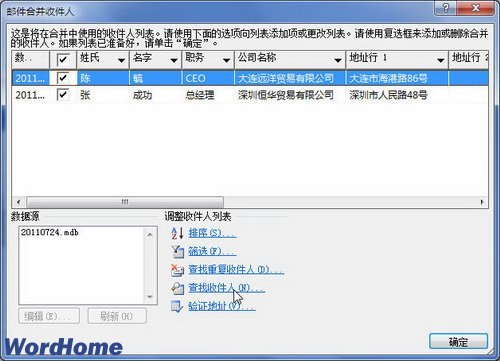
圖2 單擊“查找收件人”超鏈接第3步,打開“查找條目”對話框,在“查找”編輯框中輸入查找字符。查找范圍默認選中“所有域”,用戶也可以選中“此域”單選框,並在下拉列表中選擇特定字段。完成查找條件設置後單擊“查找下一個”按鈕,如圖3所示。

圖3 “查找條目”對話框第4步,如果收件人列表中存在符合查找條件的收件人記錄,則會在“郵件合並收件人”列表中高亮顯示查找結果。單擊“取消”按鈕關閉“查找條目”對話框即可,如圖4所示。
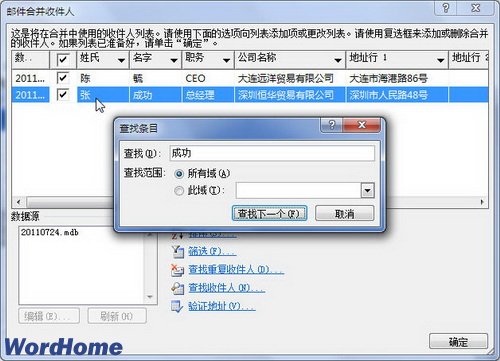
圖4高亮顯示查找到的目標收件人
WORD使用技巧排行
办公软件推薦
相關文章
copyright © 萬盛學電腦網 all rights reserved



